新たにビーノへ追加されました「RMS連動特集ページ作成機能」についてご説明します!
前提のお話
本機能はRMSのコンテンツページをビーノで作成できるよう開発されたものとなります。
そのため、RMS連動特集ページを作成する上での基本的なルール・仕様につきましては、RMSのコンテンツページ作成機能と同様となりますため、その点はどうぞご理解いただけますと幸いです。
※それゆえ、RMSでできないことは基本的にビーノでも対応が難しくございますこと何卒ご了承くださいませ 🙇♂️
なお、ビーノで作成するメリットにつきましては、「ビーノでRMS連動特集ページを作成するメリットは?」をご確認くださいませ。
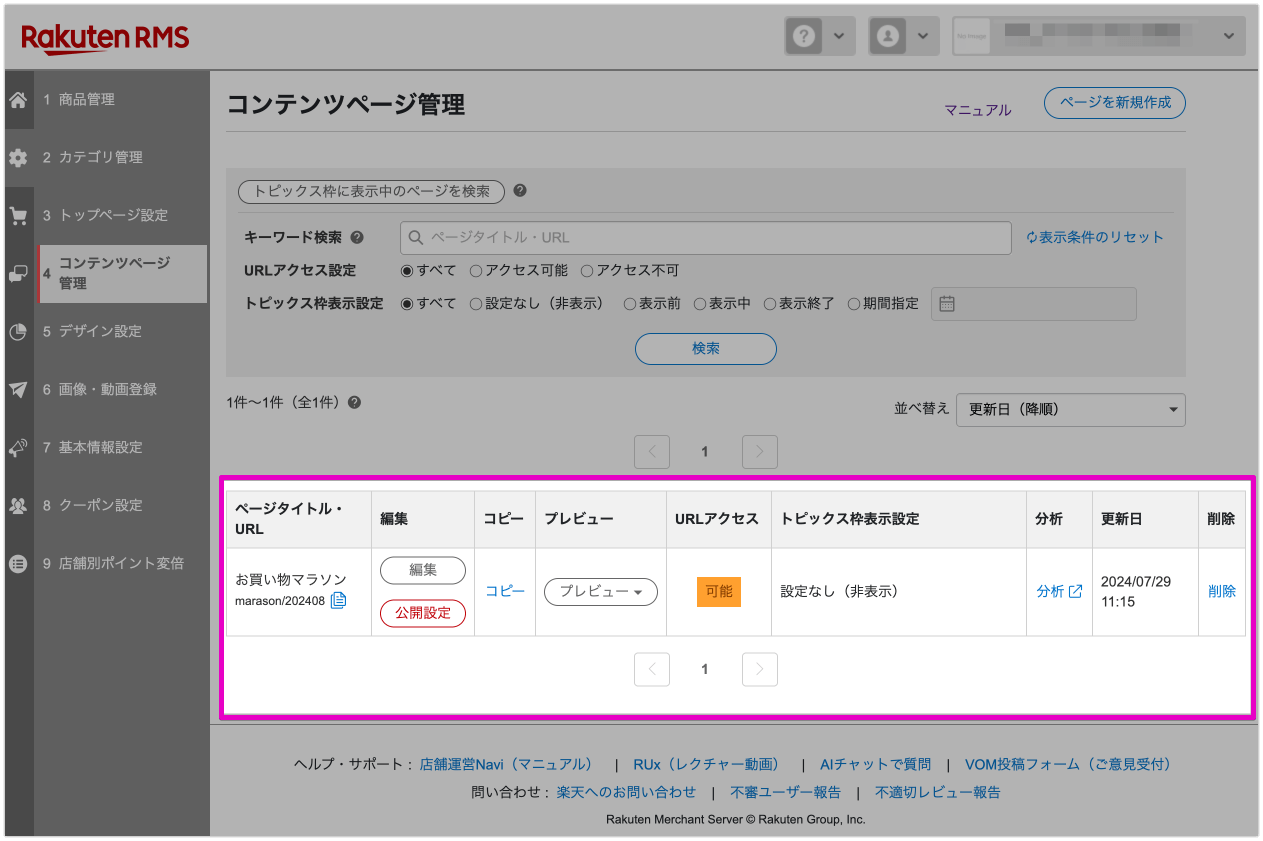
「RMS連動特集ページ」ってなに?
トップページとは連動しない別のページとして、自由に様々なコンテンツを作成できる機能となります!
どんなページを作るの?
- セール商品をまとめて紹介したページ
- ショップで開催中のイベント情報の案内ページ
- 季節ごとにおすすめの商品を紹介したページ
- お客様からのよくあるご質問とその回答をまとめたページ(FAQ)
- お買い物ガイドについてまとめたページ
などなど、店舗様の使い方次第で多種多様なページ作成が可能です!
GOLD製特集ページとなにが違うの?
ビーノではRMS連動特集ページとは別に、GOLDを利用した特集ページの作成もできるようになっています。
「RMS連動特集ページとGOLD製特集ページってなにが違うの?」
「RMS連動特集ページとGOLD製特集ページ、どっちで作成したらいいの?」
など、RMS連動特集ページとGOLD製特集ページの違いについては別途以下の記事をご確認くださいませ 🙏
https://lab.biiino.com/faq/event-page/eventpage-vs-contentspage/
ビーノでRMS連動特集ページを作成するメリットは?
RMSの機能にはない、ビーノ独自の機能(メリット)がいくつかございます!
なお、これからご紹介する以下4つの機能につきましては、2025年7月時点での情報となり、今後も随時独自の機能を開発予定となりますため、ぜひ楽しみにお待ちくださいませ😉
開発予定はこちらの「Biiino(ビーノ)開発スケジュール」をご確認ください。
1. テンプレート機能で、特集ページが1クリックで完成!
ビーノでは「RMS連動特集ページ」専用のテンプレートを多数ご用意しています✨
各テンプレートには、設定必須の「テーマ画像」や、キーワードがあらかじめ設定された商品一覧パーツが組み込まれているため、特集ページを1クリックで簡単に作成できます!
例えば、
- スーパーSALEやお買い物マラソンなどの楽天定例イベント向けテンプレート
- クリスマス、バレンタインなど季節イベント向けテンプレート など
テンプレートは自由に編集OKなので、「まずはテンプレートをベースに作ってみる」だけでも大丈夫です(´灬`)=3

2. 商品のキーワード指定が可能!
店舗様が指定したキーワードをもとに商品を検索し、表示することができます!
なお、キーワード指定の方法やルールは以下のよくあるご質問をご確認ください🙇
3. 無料提供バナーでページ作成時間を短縮!
RMS連動特集ページでは、「テーマ画像」の設定が必要ですが、ビーノではテーマ画像にも使いやすい様々なバナーをご用意しております!
そのため、店舗様でのバナー作成時間が削減されること間違いなし✨️
ぜひご利用ください(˚灬˚)ノ
※テーマ画像に使用可能な無料提供バナーのサイズは「960×540」のバナーとなります
※バナー画像内のテキストなどを変更したい場合は、画像編集機能をご利用ください
提供素材やデザインの著作権はビーノに帰属しております。
そのため、ご契約外のサイト(他モール店舗含む)でのご利用やご解約後の継続利用は規約違反となりますことご注意くださいませ。
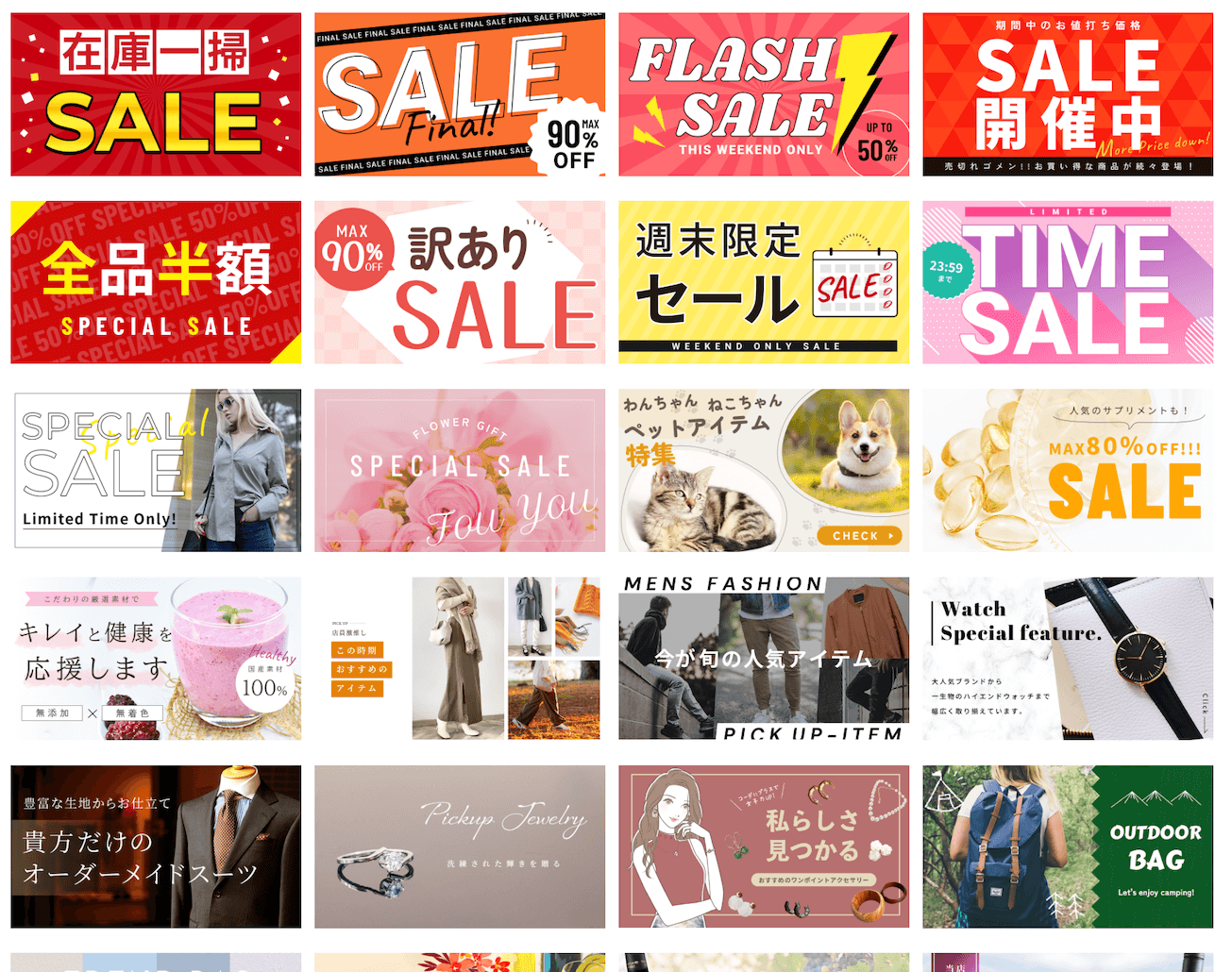
4. パーツ単位での非公開機能オプションを追加予定
現時点ではご用意のない機能となりますが、今後の開発予定として、「パーツ単位での非公開機能オプション」の提供を検討しております!
こちらは、「一旦、表示は取り下げたいけど、また次回表示できるように設定だけは残しておきたい…」などのお悩みを解決することができる機能となります✨️
その他機能の開発状況など、今後の開発予定はこちらをご確認ください〜(˚灬˚)ノ
どんな特集ページが作れるの?
実際にビーノのRMS連動特集ページ作成機能を利用したサンプルページをご紹介します!
掲載したいパーツを選択したり、無料提供バナーを選択するだけで、簡単に素敵なページが完成しますよ✨️
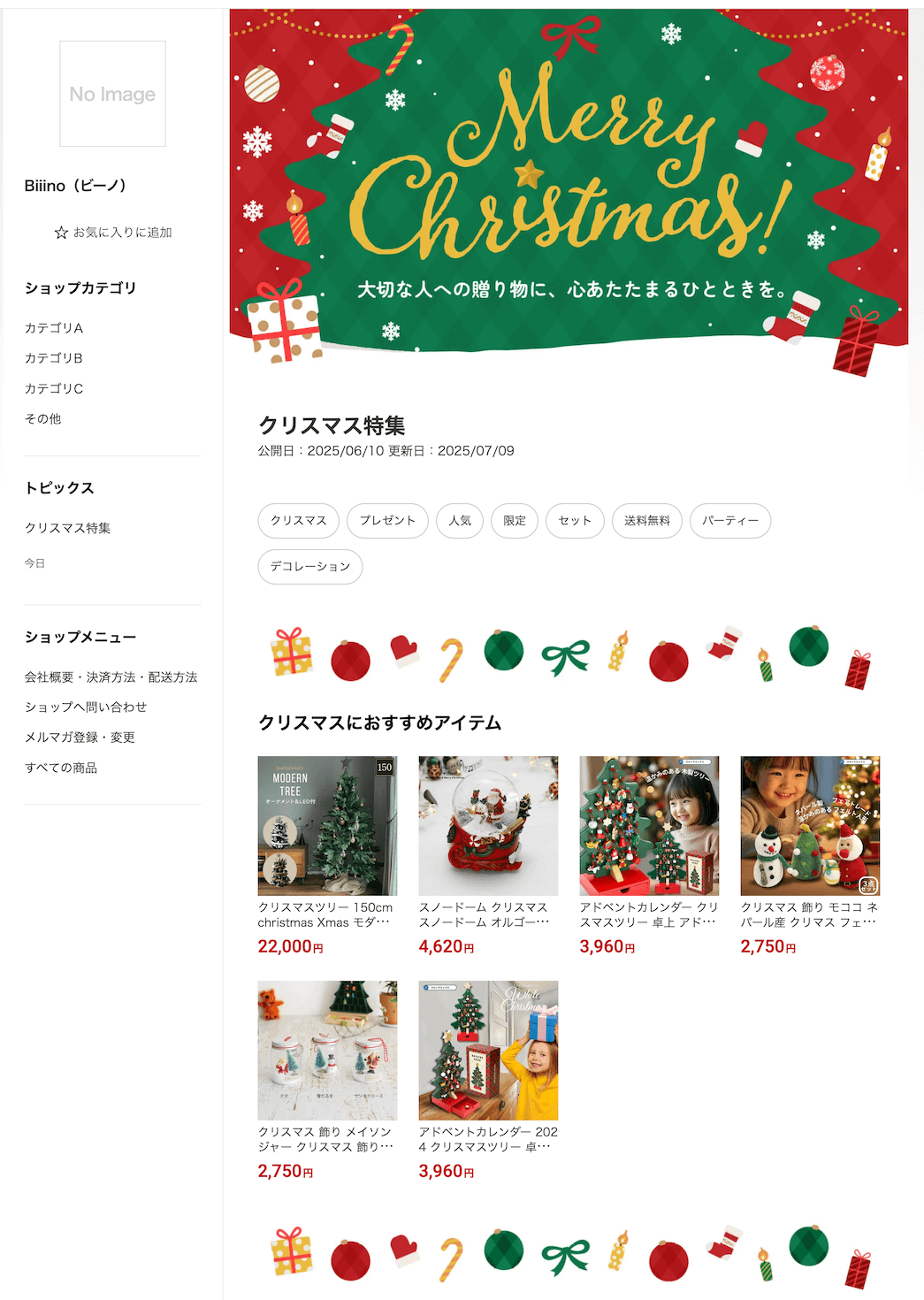
⚠ご利用前に必須の確認事項
1. ビーノ → RMSへ一方通行での反映となります
ビーノで作成・編集したRMS連動特集ページに対して、その後、RMSで編集された場合、その内容はビーノ管理画面側へと反映されませんためご注意ください。
例えば…
1. ビーノで「特集ページA」を作成、RMSへ反映する
2. その後、RMSで「特集ページA」を編集・反映する
3. ビーノで「特集ページA」を編集する
上記の場合、3のビーノでの編集時は1での作成内容が表示されます。
(2の RMS での編集内容はビーノ管理画面へ反映されません)
2. PC内から選択した画像は R-Cabinet へ保存します
まず、前提といたしまして、楽天システム側の仕様上、RMS連動特集ページでは R-Cabinet 以外の画像URLが禁止されております。
そのため、ビーノでのRMS連動特集ページ作成時に、PC内から選択した画像はすべて R-Cabinet の以下フォルダへ保存いたします。
/biiino/top/contents
※ビーノ側でフォルダを自動生成し保存しますため、保存先のフォルダ指定やフォルダ名の指定はできません。
R-Cabinet へ画像が保存されるタイミングはいつ?
RMS連動特集ページの編集画面で「反映する」をクリックし、作成・公開したときとなります。
反映時点で特集ページへ設定されている画像が R-Cabinet へ保存されます。(PC内から選択した画像のみ)
⚠同じ画像の複数枚設定には要注意
PC内から同じ画像を複数枚選び、特集ページ内に設定した場合、その設定されている枚数分、R-Cabinetへ保存されます。
そのため、R-Cabinet 内で同じ画像が重複して保存されることになり、不要な容量使用に繋がりますためご注意ください。
例:複数の特集ページで同じ画像をPC内から選んで設定する場合など
✅ 同じ画像を複数枚設定する場合のおすすめの画像選択手順
- 事前に R-Cabinet へ対象画像を登録する
- ビーノでの特集ページ作成時に R-Cabinet から画像を選択する
R-Cabinet への画像登録手順はこちらのRMS店舗運営Naviをご確認ください。
https://navi-manual.faq.rakuten.net/design/000009557
RMS連動特集ページ作成機能の使い方
RMS連動特集ページ作成機能の使い方は別途以下ページへおまとめしておりますため、ぜひご確認ください!
https://lab.biiino.com/faq/event-page/how-to-use-contentspage-creator/
🔰 その他よくあるご質問
1. RMSで作成済みのコンテンツページを編集することはできますか?
はい、可能です!
「ビーノまたはRMSで作成済みの特集ページを編集する場合はコチラ」に表示されているリストから、編集したいコンテンツページの「ビーノで編集・管理する」をクリックすることで、ビーノへページデータが取り込まれ、ビーノでの編集・反映が可能になります。
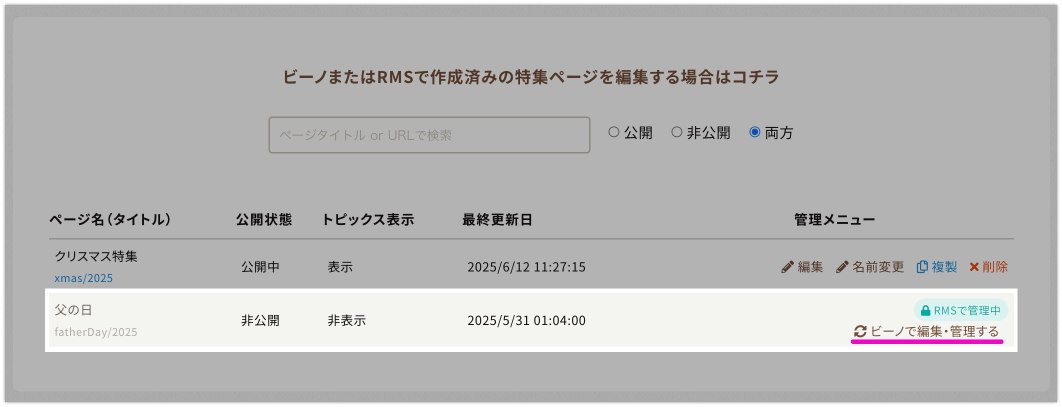
なお、ビーノへの取り込み時には、RMSのコンテンツページ管理画面へ取り込み前のページデータがバックアップとして自動生成されます。
2. 表示期間指定はできますか?
「トピックス枠への表示」設定を「期間限定で表示」にした場合のみ、表示期間の指定が可能です。
ご設定方法
- ビーノで RMS連動特集ページの編集画面 を開く
- 右上の「反映する」ボタンをクリック
- 表示される確認画面にて、「トピックス枠への表示」設定を「期間限定で表示」に変更

3. ビーノを解約した場合、作成したRMS連動特集ページのデータはどうなりますか?
恐れ入りますが、ビーノからRMSへ反映された特集ページデータは、ビーノのご解約と同時にRMS上からすべて削除されます。
(ビーノ管理画面上には、ご解約後1年間はデータが保存されています)
RMSで作成したコンテンツページをビーノに取り込んで編集していた場合も、ビーノで編集した内容は削除されます。
ただし、ビーノに取り込む前の元のページ(RMSで作成したコンテンツページデータ)はRMS内に残っているため、そちらを使って編集・反映することは可能です。
最後に
今後も随時ビーノ独自の機能追加やアップデートを重ねてまいりますため、どうぞ楽しみにお待ちいただけますと幸いです…!(˚灬˚)
🚀 ビーノの機能開発状況はコチラ!
https://section09.notion.site/biiino-progress
なお、機能へのご要望はぜひお問い合わせフォームよりご連絡くださいませ🙇





